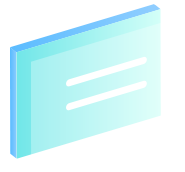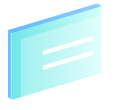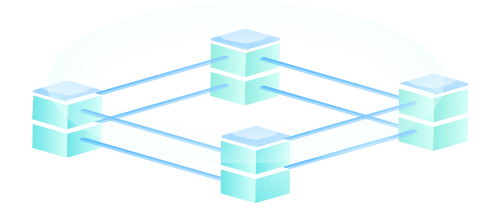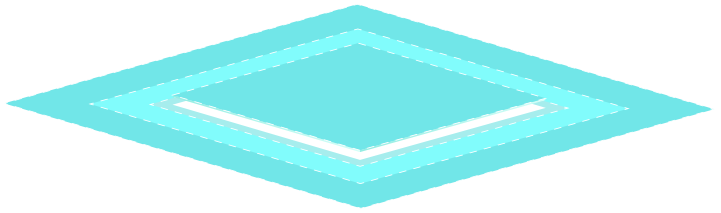裝機大師如何使用DiskGenius分區工具更改分區參數
 2020/06/11
2020/06/11
 3689
3689
當你建立一個新分區之后,如果想要更改相應的分區參數,應該怎么進行解決呢?所以,今天小編給大家詳細介紹,如何進行更改分區參數,有興趣的小伙伴可以自行觀看。
1、提前制作黑鯊U盤啟動盤,自行查詢或通過下表查詢電腦型號的啟動熱鍵。
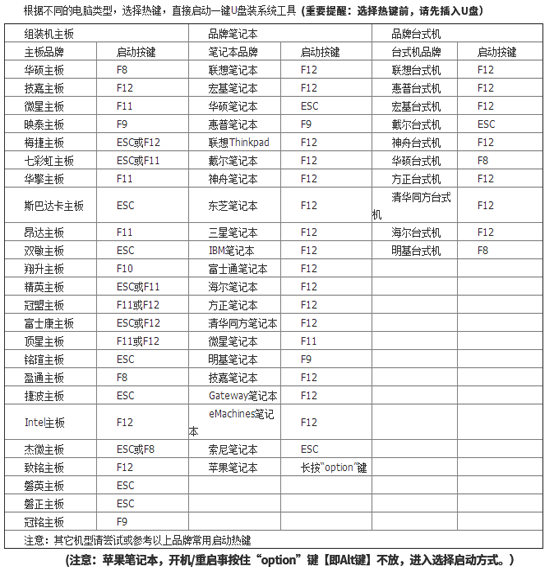
2、將制作完成的啟動U盤插入電腦開始重啟/開機,出現開機界面時不斷按下啟動熱鍵,使用方向鍵選擇U盤設備回車進入。(一般為U盤品牌或者usb設備)

3、進入到裝機大師PE主菜單界面時,選擇第一項回車進入PE系統。
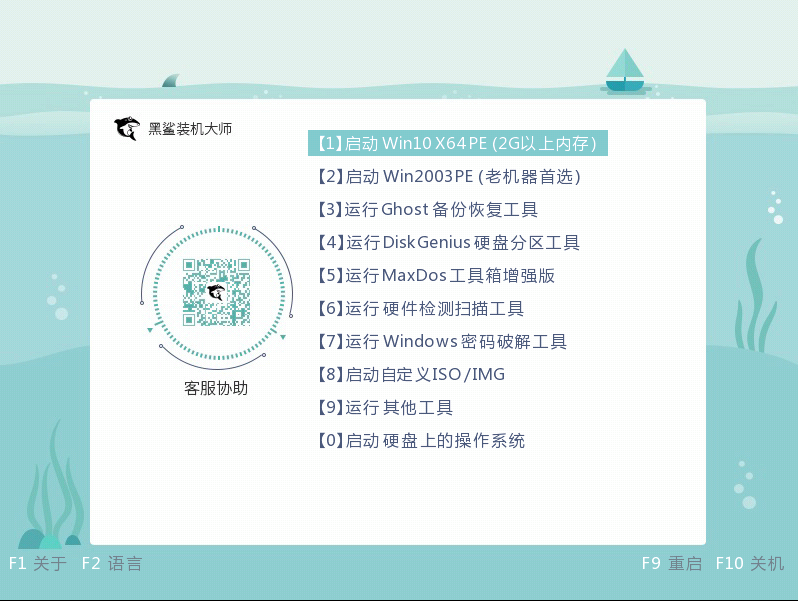
4、在裝機大師PE系統中打開“分區工具”,如圖所示:
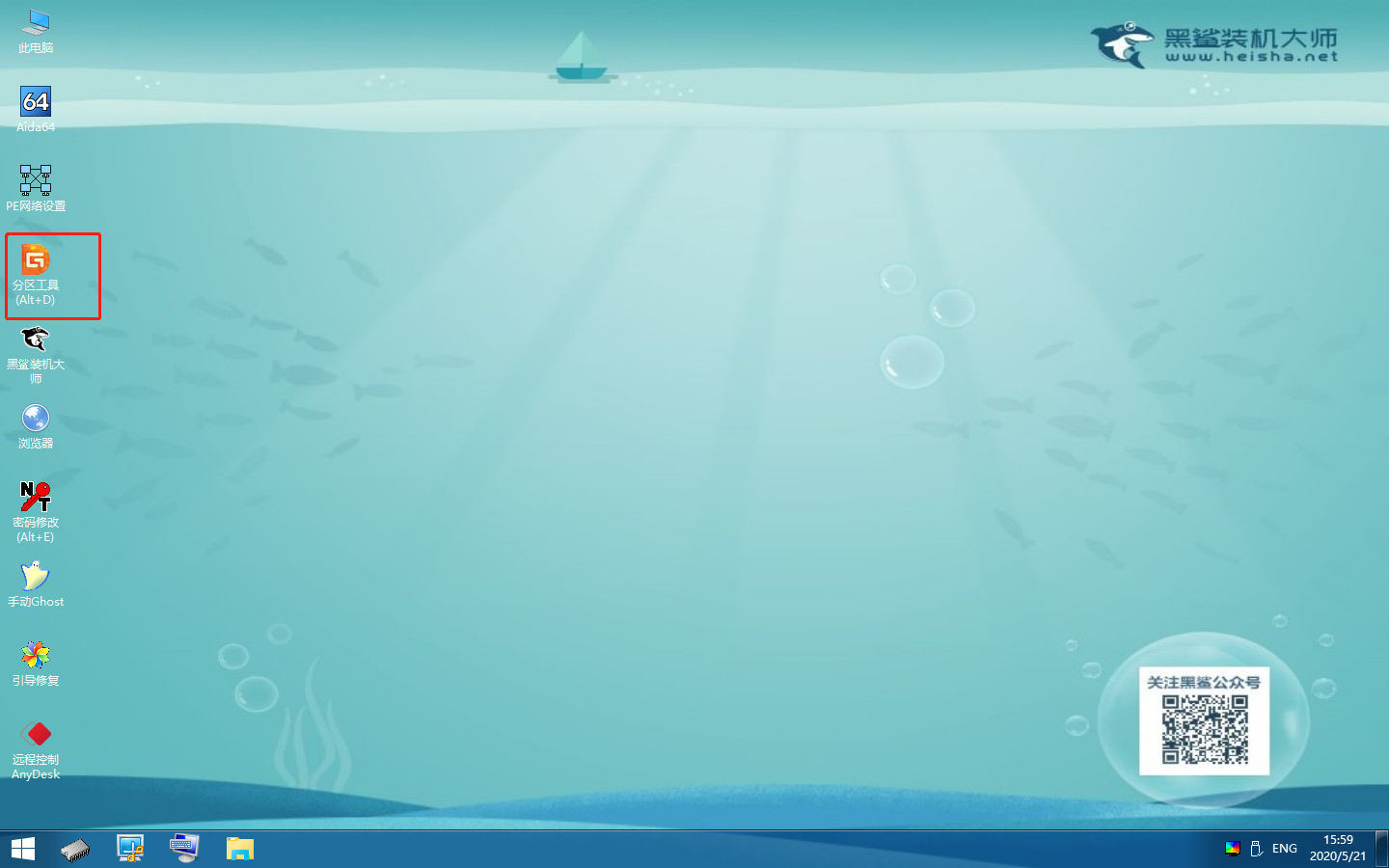
5、選中需要更改參數的分區,點擊左上角“分區”-“更改分區參數”進行修改。
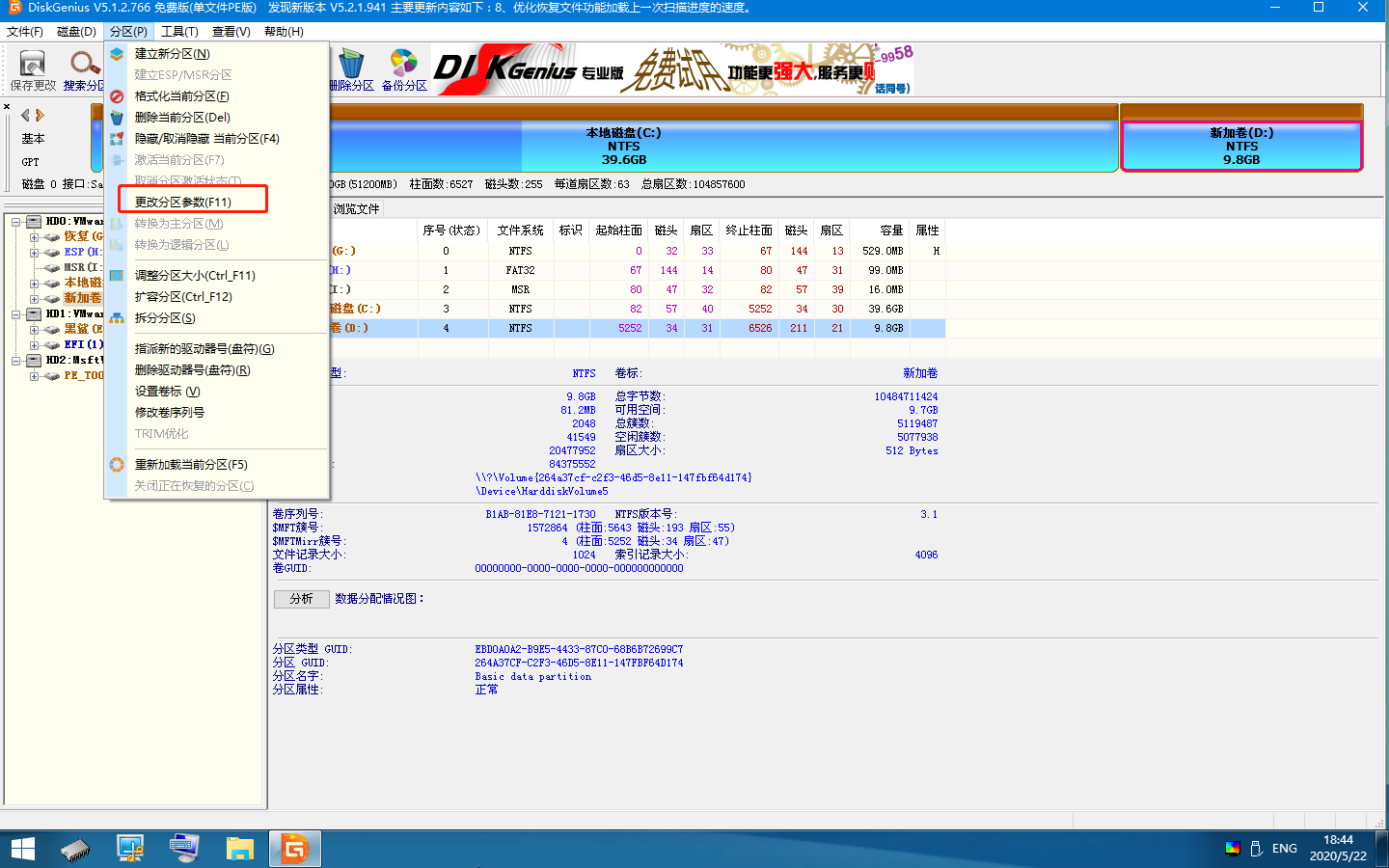
或者可以直接右鍵選中需要修改的分區,點擊“更改分區參數”即可。
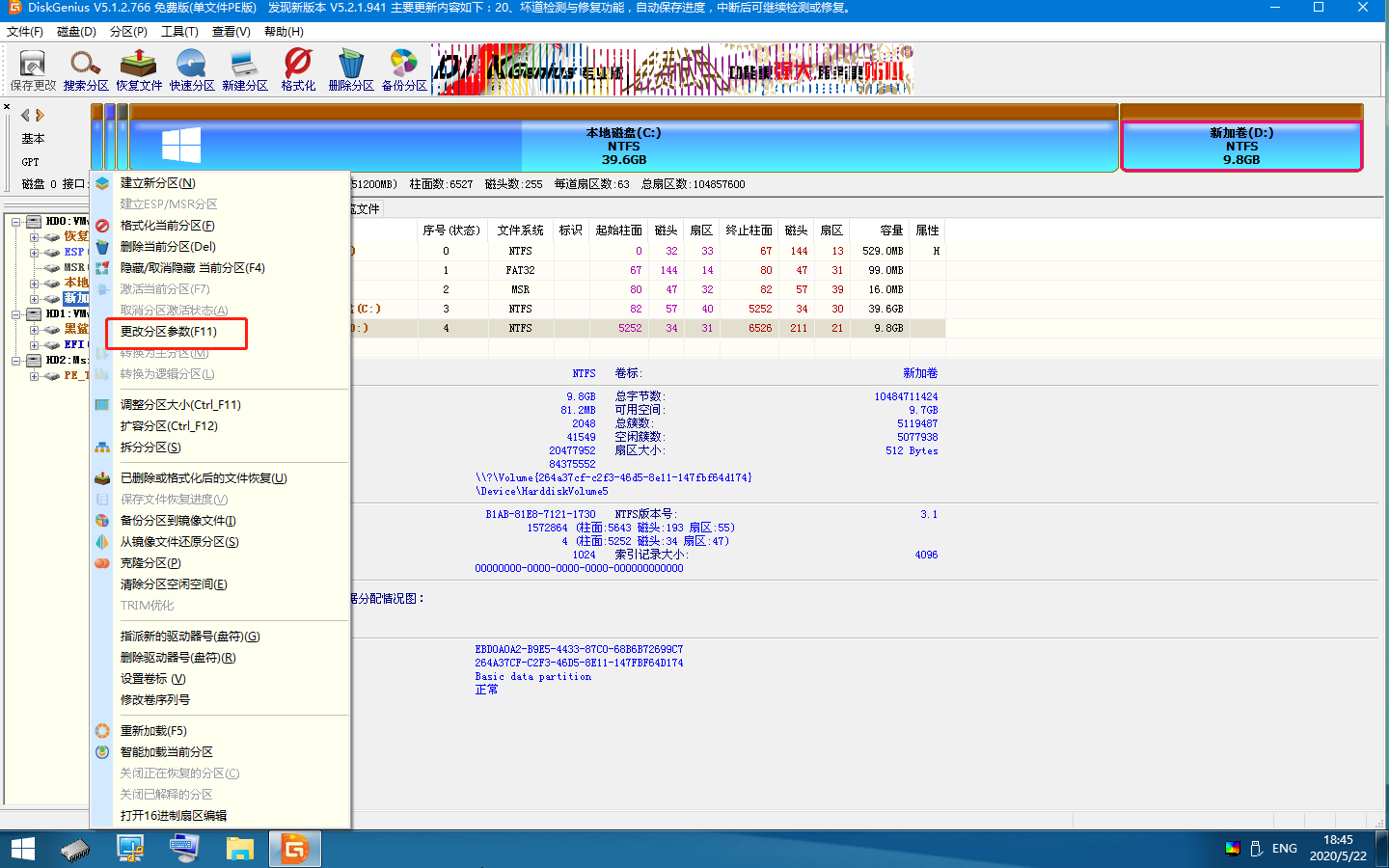
6、在彈出的窗口,選擇修改文件系統類型。
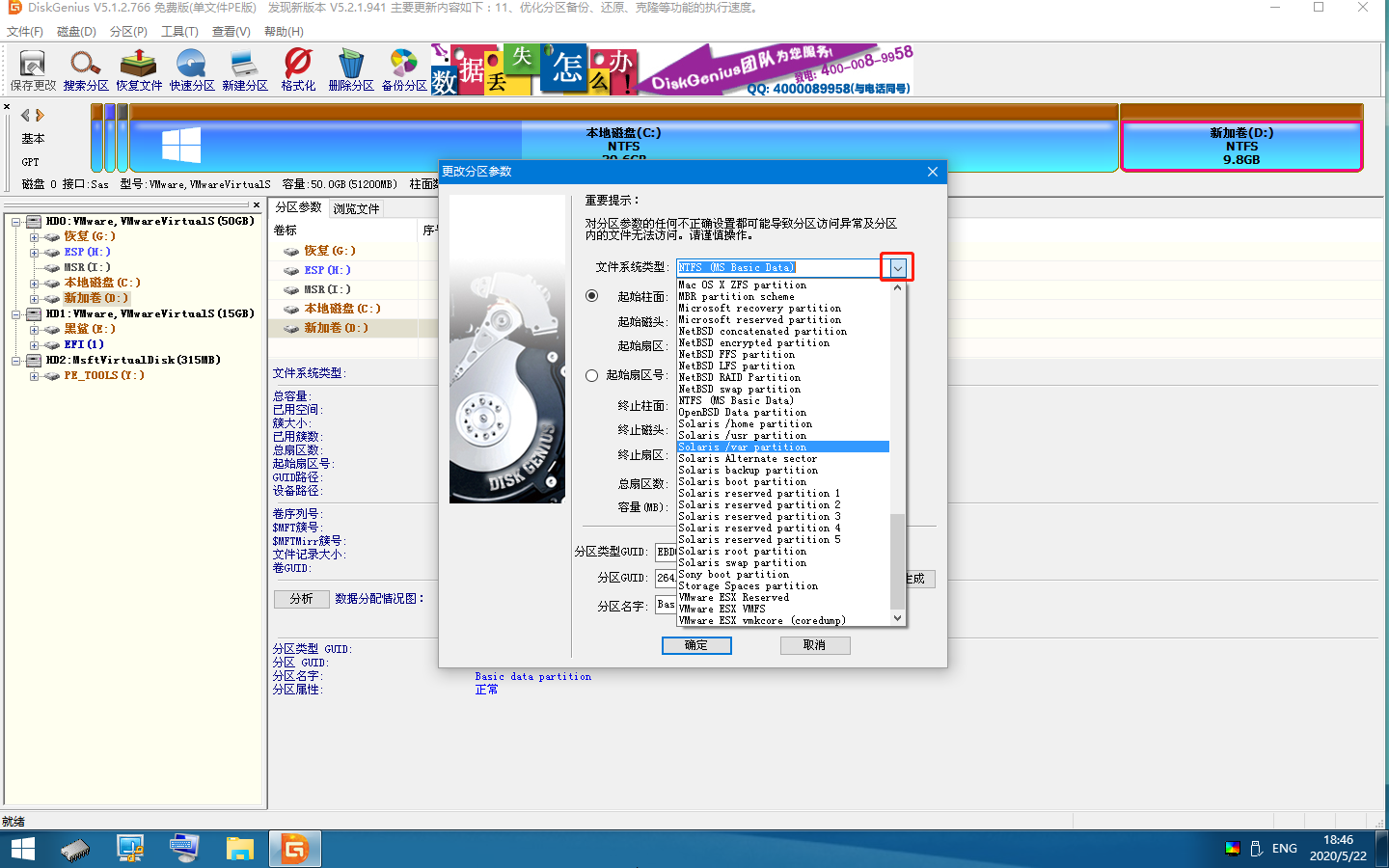
7、設置完成后,直接點擊“確定”即可。
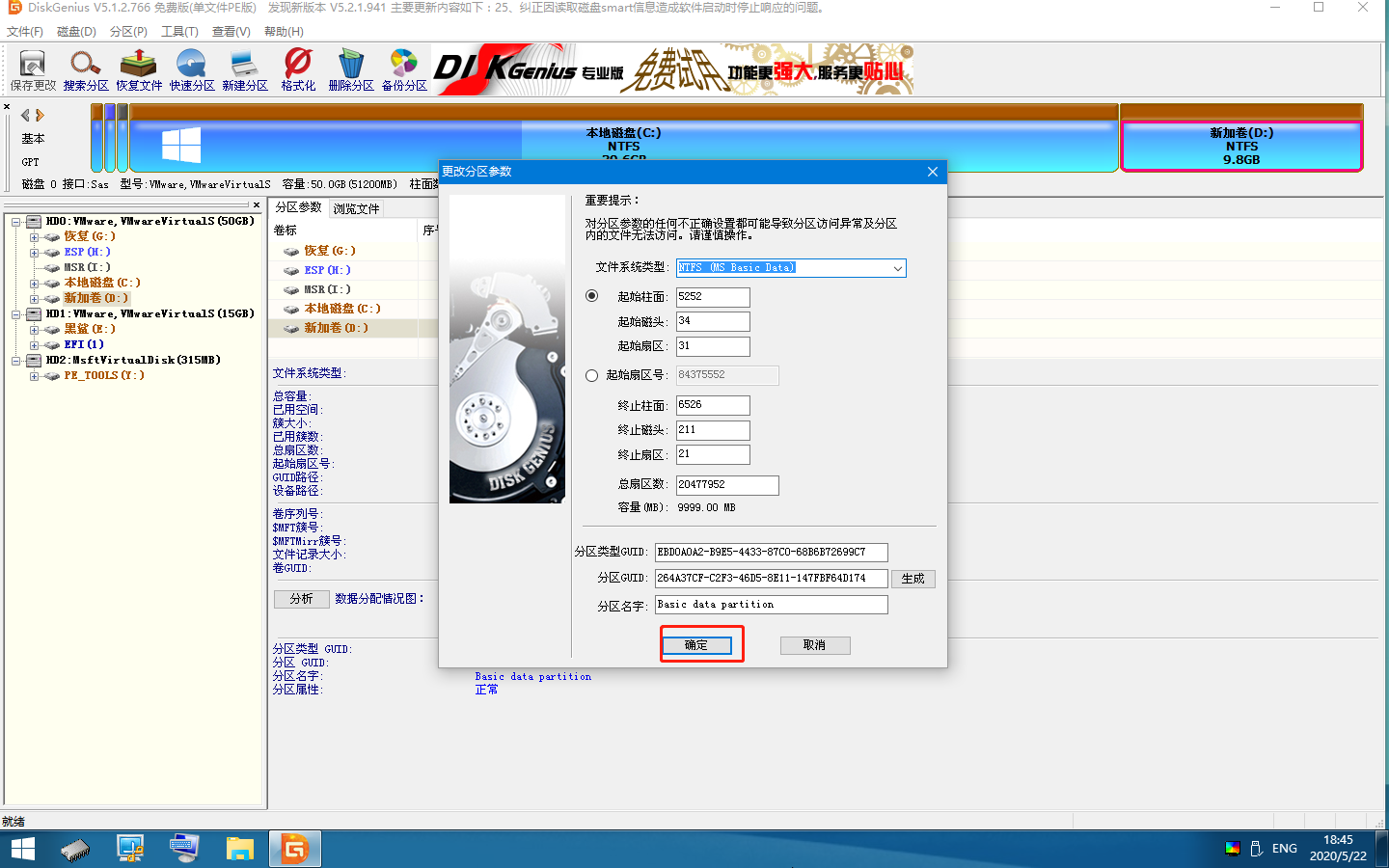
8、在彈出提示窗口,直接點擊“是”進行下一步操作。
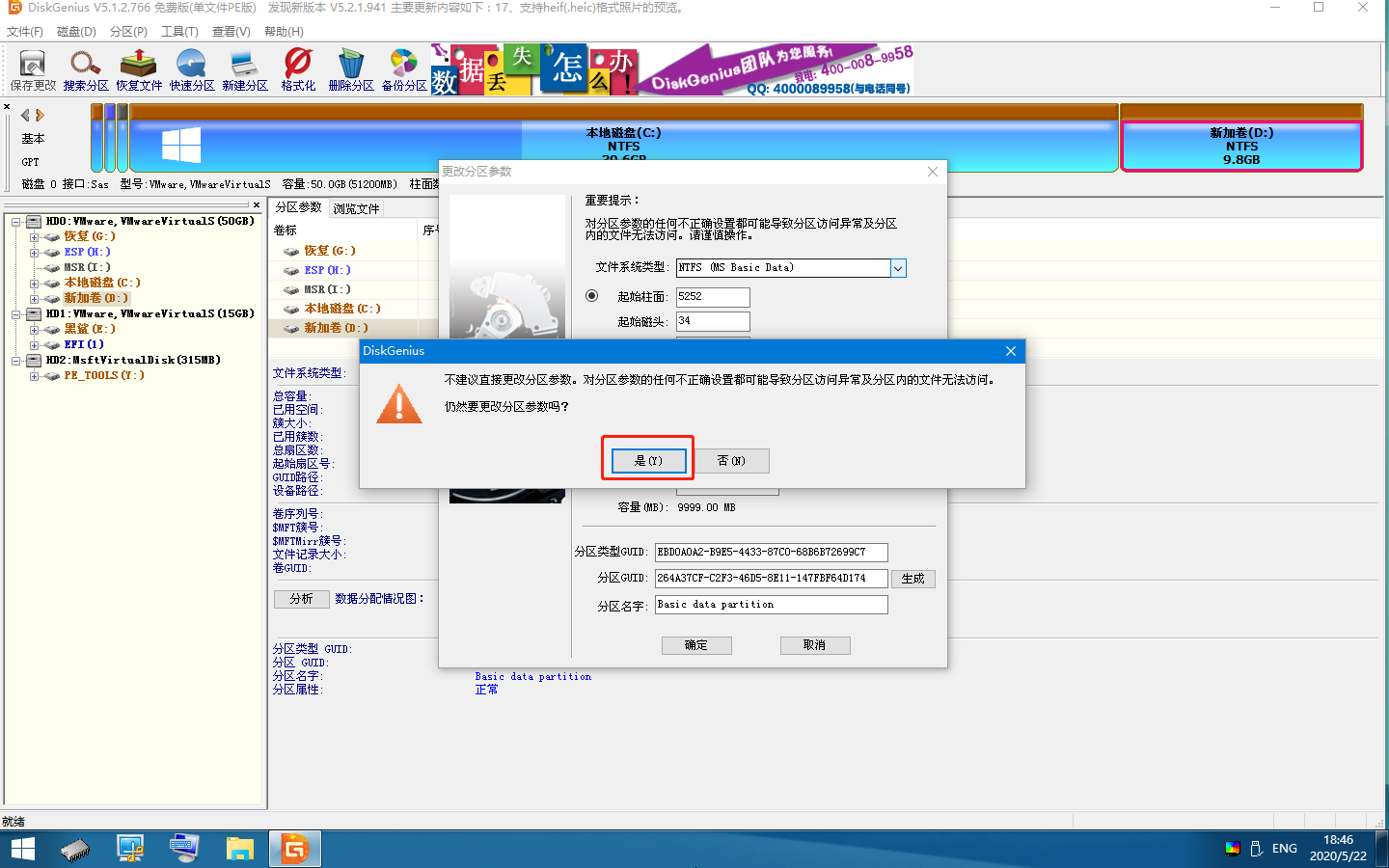
分區工具會自行修改,完成后可看到修改后的分區類型。

設置完成后,大家記得點擊左上角的保存修改按鈕保存設置。以上就是本次小編為大家帶來的全部內容,希望可以幫助到大家,更多精彩內容請關注黑鯊網站。